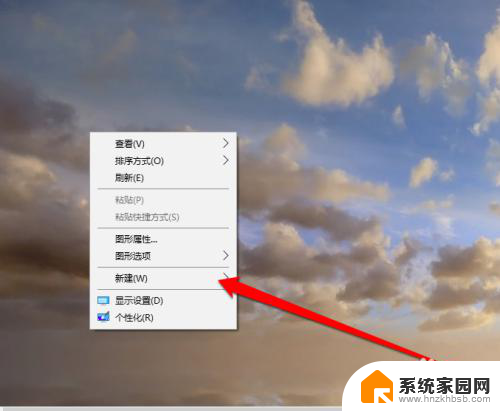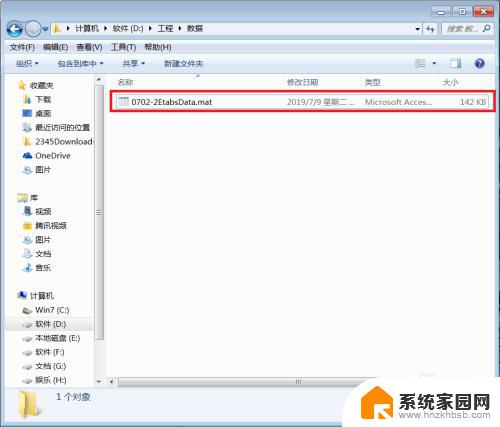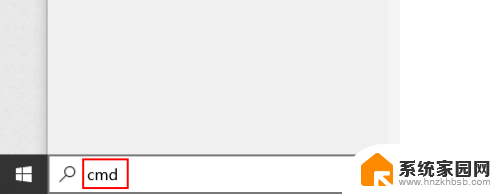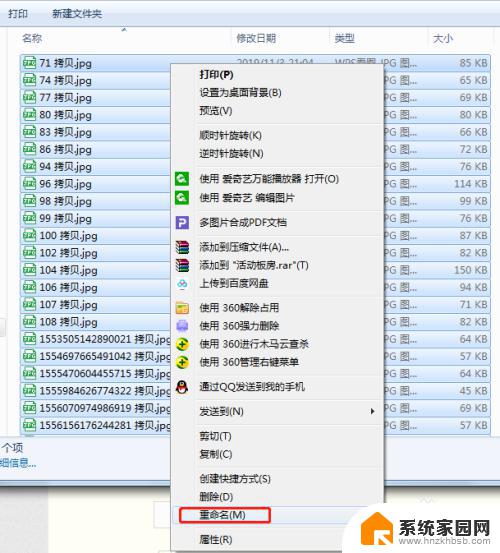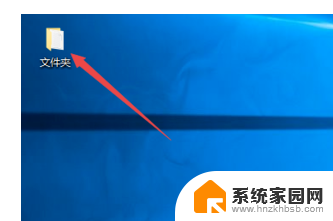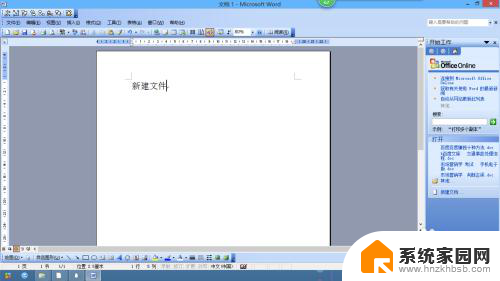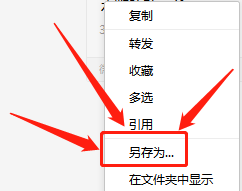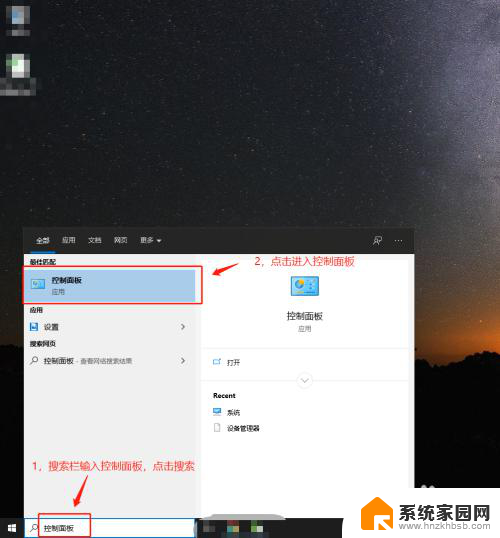如何修改文件名称 电脑文件名称更改步骤
更新时间:2024-05-06 09:59:03作者:jiang
在日常使用电脑的过程中,我们经常需要对文件名称进行修改,以便更好地管理和识别文件,对于不熟悉电脑操作的人来说,修改文件名称可能会感到困惑和不知所措。但只要掌握了正确的步骤和方法,修改文件名称并不难。下面将介绍如何在电脑上进行文件名称的修改,让您轻松搞定这个小问题。
操作方法:
1.双击计算机图标,打开本机硬盘。

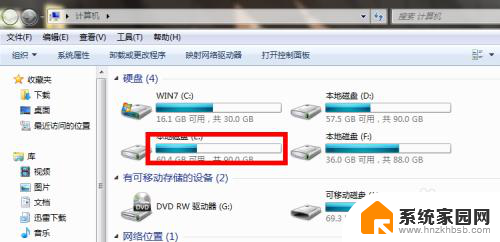
2.找出要修改的文件夹或者文件。这里我要修改的是一个文件夹和两个视频文件。
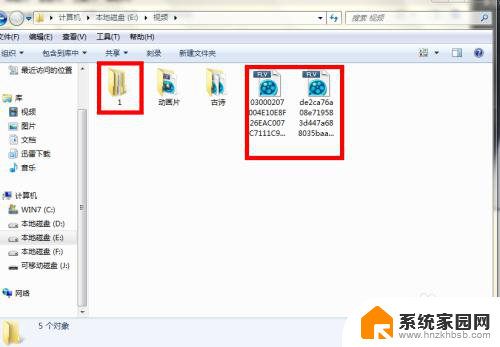
3.先修改文件夹名称:鼠标点在文件夹上,让后点右键。在弹框里选择倒数第二的”重命名",在修改框里打上新名称,然后随便点一下屏幕的空白地方,修改就完成了。
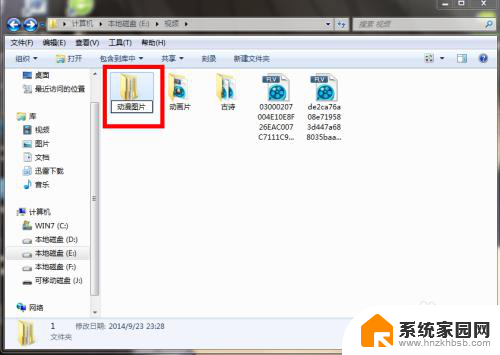
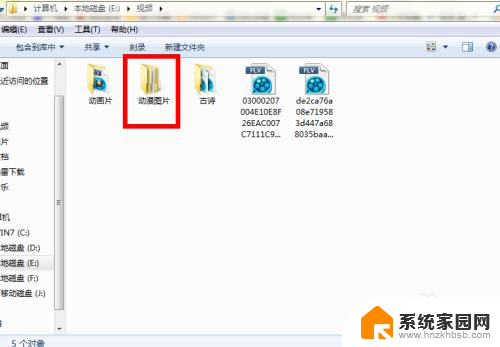
4.单个文件的修改,同改文件夹名称一样。鼠标放在要修改的文件上,点右键选择”重命名“,然后打上名称,点空白即可。压缩文件包的名称修改也一样。

5.如果视频或者音频文件正在打开播放的时候,那么文件名是没办法修改的。只要关闭播放器就可以修改了。
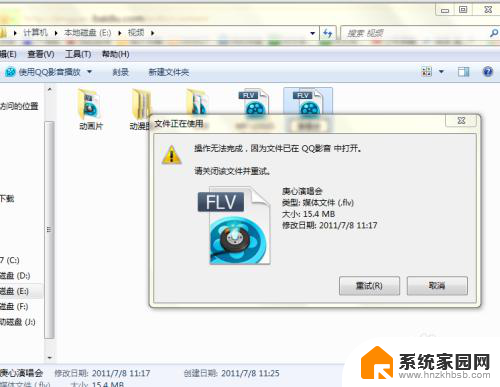
6.将文件名称打在搜索框里,就可以很容易的搜索到该文件了。
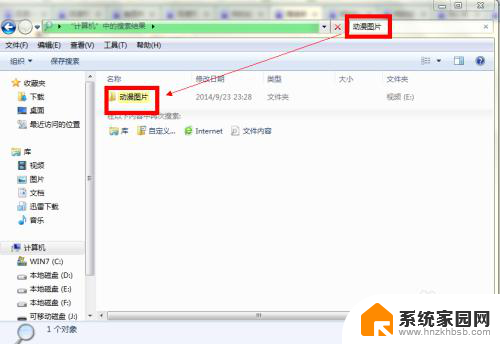
以上是如何修改文件名称的全部内容,如果您有任何疑问,可以按照小编的方法进行操作,希望这些方法能够帮助到大家。